Word怎么设置不在第一页添加页码
2017-06-06
在准备论文的时候,会设置封面,但封面是不需要页码的,这时就需要我们从第二页开始设置页码,那么要怎么做呢?其实方法不难,下面给大家分享word不从第一页开始添加页码的方法,欢迎大家来到学习。
word不从第一页开始添加页码的方法
首先打开一片有多页(最少两页)的文章,然后将光标定位到第一页的末尾
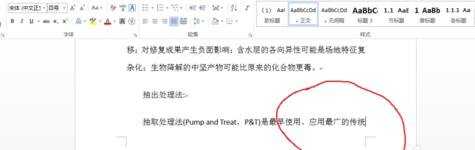
2然后点击工具栏中 页面布局——分隔符后边的小倒三角
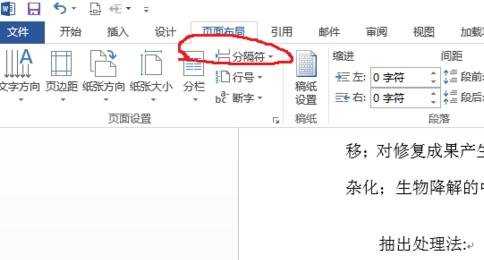
点击小倒三角后,出现一个下拉菜单,分为两部分,分页符和分节符,我们选择分节符里的第一个,即下一页
点击下一页后,光标定位到下一页的开始
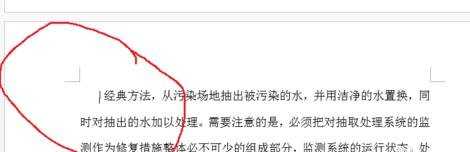
不要移动光标,然后插入页码
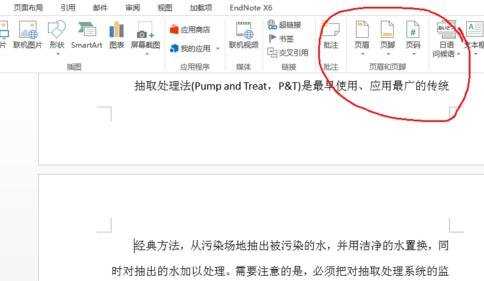
可以看到光标所在的那一页的页尾插入了页码2
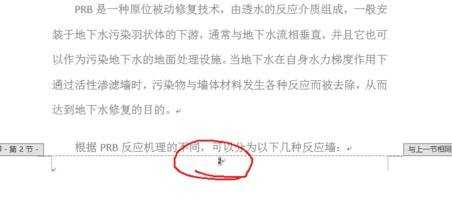
然后看向工具栏,发现有一个按钮,链接到前一条页眉,显示为蓝色,用鼠标点击,取消选中状态,即没有蓝色阴影
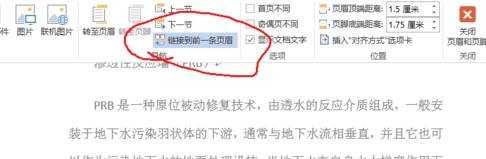
回到第一页的页码,选中,然后删除

然后在回到第二页的页码,选中
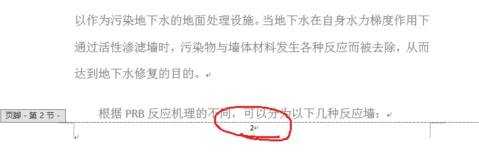
点击,设置页码格式(在页码的下拉菜单中有,倒数第二项)
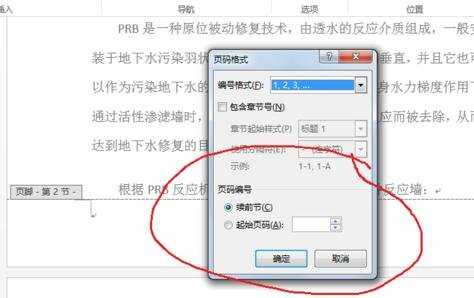
选择起始页码,设置你想开始的页码数,这里选为1
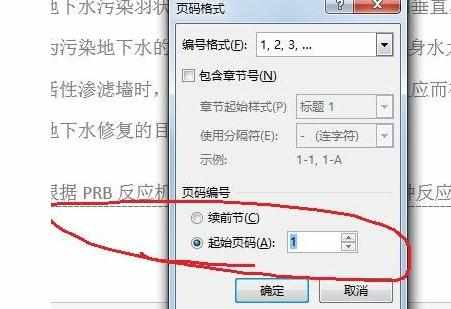
点击确定后,回到第二页,可以看到页码显示为1
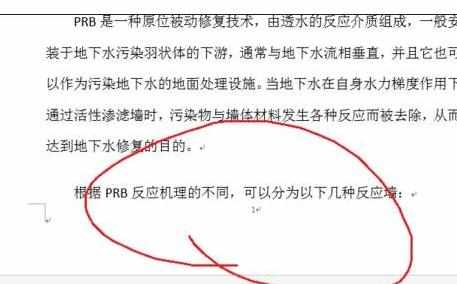
猜你感兴趣:
1.word怎样不从第一页开始添加页码
2.word怎么设置任意一页设置为第一页
3.word怎么设置不连续的页码
4.word中怎么设置首页不显示页码
5.怎么在word中设置页码从任意页开始